在 Excel 中创建自定义函数 |
您所在的位置:网站首页 › python中如何自定义函数 › 在 Excel 中创建自定义函数 |
在 Excel 中创建自定义函数
|
现在,可以使用新的 DISCOUNT 函数。 关闭Visual Basic编辑器",选择单元格 G7,然后键入以下内容: =DISCOUNT (D7,E7) Excel每单位 47.50 美元计算 200 个单位的 10% 折扣,并返回 $950.00。 在 VBA 代码的第一行函数 DISCOUNT (数量、价格) ,指示 DISCOUNT 函数需要两个参数 :数量 和 价格。 在工作表单元格中调用函数时,必须包含这两个参数。 在公式 =DISCOUNT (D7,E7) ,D7 是 数量 参数,E7 是 price 参数。 现在,可以将 DISCOUNT 公式复制到 G8:G13,以获得如下所示的结果。 让我们考虑如何Excel此函数过程。 按Enter时,Excel在当前工作簿中查找名称DISCOUNT,并发现它是 VBA 模块中的自定义函数。 括在括号、数量和价格中的参数名称是计算折扣所基于的值的占位符。 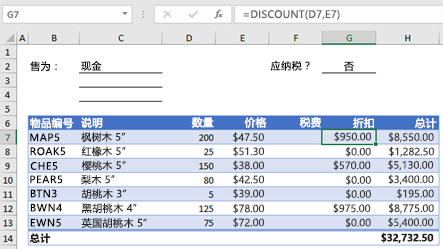
以下代码块中的 If 语句检查 数量 参数,并确定销售的项数是否大于或等于 100: If quantity >= 100 Then DISCOUNT = quantity * price * 0.1 Else DISCOUNT = 0 End If如果销售的项数大于或等于 100,VBA 将执行以下语句,该语句将数量值乘以价格值,然后将结果乘以 0.1: Discount = quantity * price * 0.1 结果存储为变量 Discount。 将值存储在变量中的 VBA 语句称为 赋值 语句,因为它计算等号右侧表达式,并将结果分配给左侧的变量名称。 由于变量 Discount 与函数过程同名,因此变量中存储的值将返回到名为 DISCOUNT 函数的工作表公式。 如果 数量 小于 100,VBA 将执行以下语句: Discount = 0 最后,以下语句将分配给 Discount 变量的值四周到两个小数位数: Discount = Application.Round(Discount, 2) VBA 没有 ROUND 函数,Excel ROUND 函数。 因此,若要在此语句中使用 ROUND,请告知 VBA 在 Application 对象 (中查找 round) 函数 (Excel) 。 为此,在 "Round"一词前添加"Application" 一词。 每当需要从 VBA 模块访问 Excel函数时,请使用此语法。 |
【本文地址】
今日新闻 |
推荐新闻 |